华为手机怎么显示已连WiFi密码?
在华为设备上查看已连接Wi-Fi的密码,对于需要分享网络给他人或重新连接其他设备来说是非常实用的功能,华为手机、平板等设备基于安卓系统,但通过EMUI或HarmonyOS的优化,提供了多种便捷的查看方式,以下将详细介绍不同场景下的操作步骤,包括通过系统设置、文件管理器、路由器管理页面以及借助第三方工具等方法,确保用户能够轻松找到所需的Wi-Fi密码。
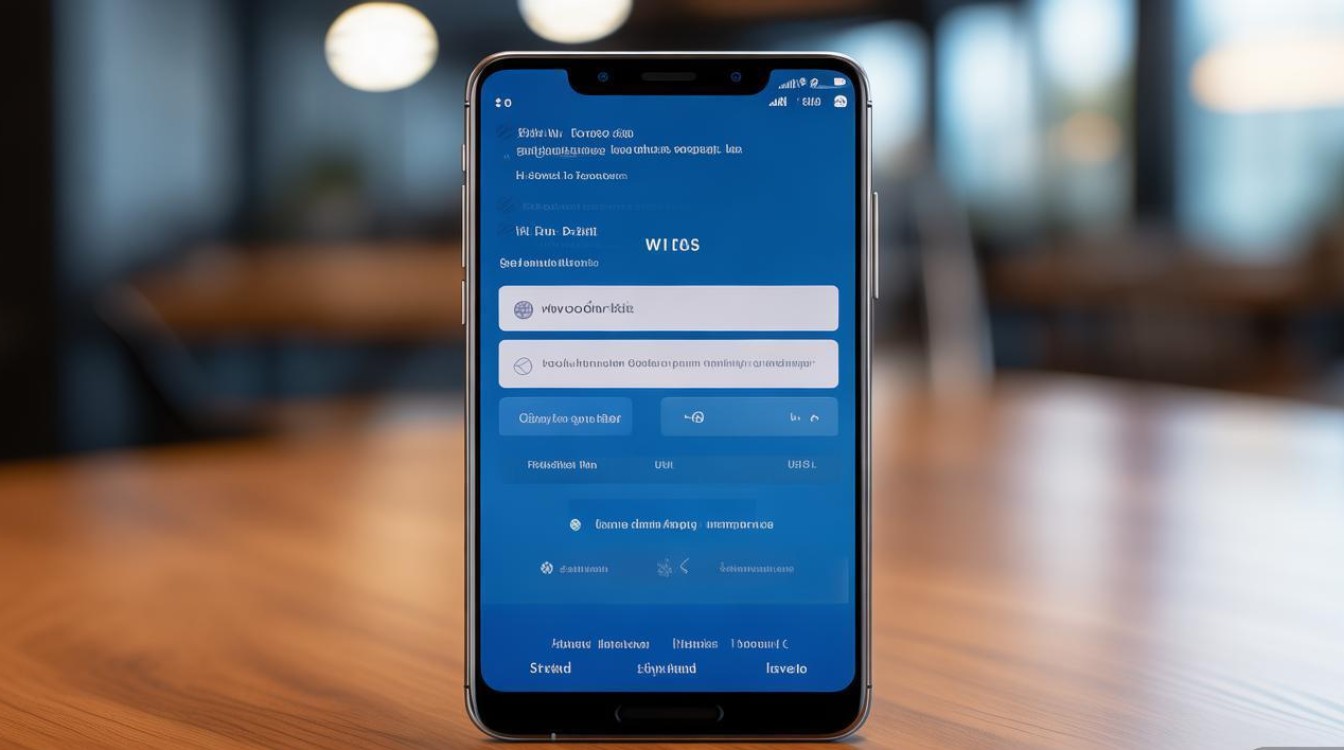
通过系统设置查看Wi-Fi密码(通用方法)
这是最直接且常用的方法,适用于大多数华为手机和平板设备,前提是设备已 root 或处于已连接状态,具体操作步骤如下:
- 连接目标Wi-Fi网络:确保你的华为设备已连接到需要查看密码的Wi-Fi网络,否则无法直接获取该网络的配置信息。
- 进入WLAN设置:打开“设置”应用,找到并点击“无线和网络”或“WLAN”选项(不同系统版本名称可能略有差异)。
- 查看当前网络详情:在WLAN列表中,长按已连接的Wi-Fi网络名称,选择“网络配置”或“修改网络”(部分设备需先点击右上角菜单图标选择“高级设置”)。
- 显示密码选项:在弹出的网络配置界面中,找到“安全选项”或“密码”字段,部分设备会直接显示密码,而更多设备需要通过“显示密码”或“分享密码”功能来查看,此时系统可能会要求验证身份,如输入锁屏密码、指纹或面部识别。
- 复制或记录密码:成功显示密码后,用户可以手动记录或通过复制功能将密码保存到剪贴板,方便分享给其他设备。
注意事项:若设备未root且未连接目标网络,此方法将无法直接显示密码,部分旧款EMUI系统可能需要通过“WLAN MAC随机化”等高级设置间接获取信息,但通用方法以上述步骤为主。
通过文件管理器查看Wi-Fi密码(需root权限)
对于已获取root权限的华为设备,可以通过文件管理器直接访问系统配置文件来获取Wi-Fi密码,这种方法适用于无法通过常规设置查看密码的特殊情况,操作步骤如下:
- 确保设备已root:root设备存在一定风险,需谨慎操作,并确保已安装可靠的文件管理器(如ES文件浏览器或华为自带文件管理器的root模式)。
- 访问系统配置文件:打开文件管理器,启用“显示隐藏文件”选项,进入系统根目录的“data”文件夹,再依次进入“misc”→“wifi”目录。
- 查找wpa_supplicant.conf文件:在该目录下找到名为“wpa_supplicant.conf”的文件,这是系统存储Wi-Fi配置信息的核心文件。
- 用文本编辑器打开文件:使用文件管理器的文本编辑功能打开该文件,内容会以代码形式显示所有已保存的Wi-Fi网络信息。
- 提取密码信息:在文件中找到目标Wi-Fi网络的“ssid”(网络名称)和“psk”(密码)字段,psk对应的值即为该网络的密码,通常为十六进制或明文显示。
风险提示:root操作可能导致系统不稳定或安全风险,非专业人士不建议尝试,不同系统版本的文件路径可能略有差异,若找不到目标文件,可尝试在“data”→“data”→“com.android.providers.wifi”→“wifi”目录下搜索。
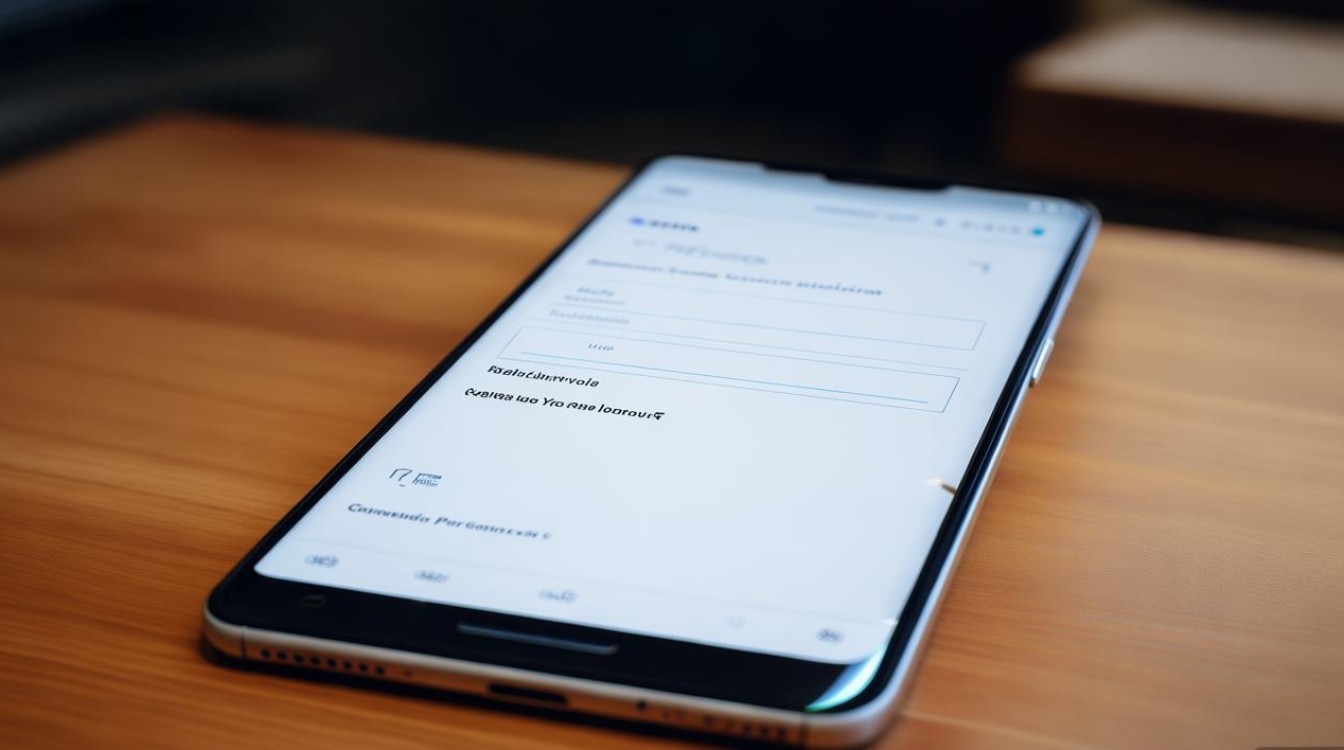
通过华为路由器管理页面查看密码(华为路由器用户)
如果使用的是华为路由器,且手机与路由器处于同一局域网内,可以通过路由器的管理页面查看Wi-Fi密码,操作步骤如下:
- 连接路由器网络:确保手机已连接到该华为路由器的Wi-Fi网络(2.4GHz或5GHz频段)。
- 登录路由器管理页面:打开手机浏览器,在地址栏输入路由器的管理地址(通常为“192.168.3.1”或“huaweihome.cn”,具体地址可在路由器底部标签上查看)。
- 输入管理员密码:首次登录需设置管理员密码,后续登录时输入该密码或使用华为账号扫码登录。
- 进入Wi-Fi设置:在管理页面中,找到“我的Wi-Fi”或“无线设置”选项,点击进入。
- 查看或修改密码:在Wi-Fi设置页面,当前网络的密码会直接显示,用户可以选择“修改密码”或“复制密码”进行操作。
适用场景:此方法仅适用于华为路由器用户,且需确保手机与路由器连接正常,若忘记路由器管理员密码,可通过路由器重置按钮恢复出厂设置后重新配置。
通过第三方工具查看Wi-Fi密码(不推荐)
若以上方法均不可行,部分用户可能会尝试使用第三方Wi-Fi密码查看工具(如Wi-Fi Master Key、WiFi Password Viewer等),但需注意,这类工具存在以下风险:
- 安全隐患:多数第三方工具需要获取系统敏感权限,可能导致用户隐私泄露。
- 兼容性问题:在华为EMUI或HarmonyOS系统上,工具可能因权限限制无法正常工作。
- 违反服务条款:部分工具的使用可能违反华为设备的服务协议。
除非必要,建议优先使用系统自带或路由器管理页面的方法,避免依赖第三方工具。
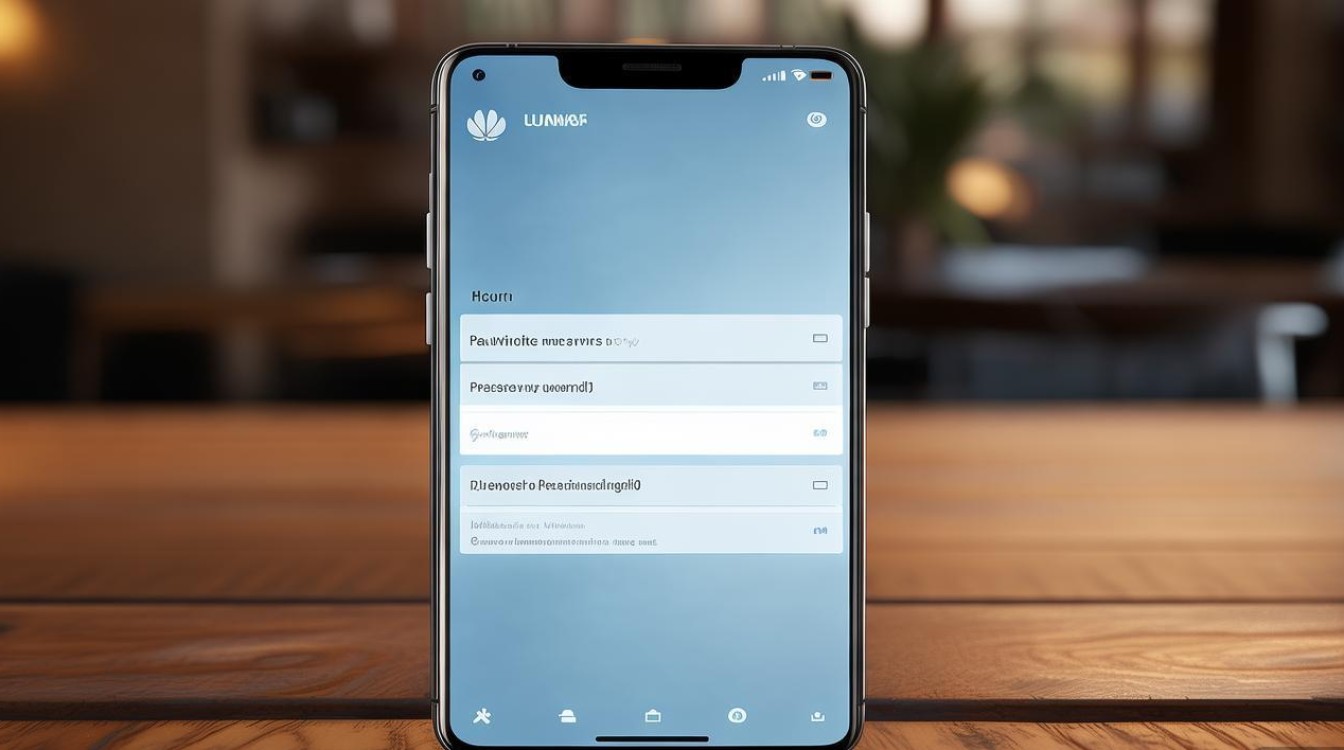
特殊情况处理:设备未连接且未root
若设备未连接目标Wi-Fi网络且未root,常规方法无法直接获取密码,此时可尝试以下替代方案:
- 联系网络管理员:如果是公司、学校或公共机构的Wi-Fi,可向网络管理员索取密码。
- 查看路由器标签:如果是家庭Wi-Fi,检查路由器底部的标签,通常会默认的Wi-Fi名称(SSID)和密码。
- 其他已连接设备:若有其他设备(如安卓手机、Windows电脑)已连接该Wi-Fi,可通过对应设备的查看方法获取密码后分享。
相关问答FAQs
问题1:华为手机为什么在设置中无法显示Wi-Fi密码?
解答:这通常是因为设备未连接到目标Wi-Fi网络,或者系统版本限制了直接显示密码的功能,部分华为EMUI或HarmonyOS版本出于安全考虑,仅允许在已连接状态下通过“显示密码”选项(需身份验证)查看密码,若设备未连接,建议先连接网络后再尝试操作,或通过文件管理器(需root)、路由器管理页面等方法获取。
问题2:忘记华为路由器管理密码,如何查看Wi-Fi密码?
解答:若忘记华为路由器的管理员密码,可通过以下步骤恢复:长按路由器上的“Reset”按钮(通常为一个小孔)约10秒,待指示灯闪烁后松开,路由器将恢复出厂设置,随后,使用华为智慧生活APP或浏览器重新配置路由器,在设置过程中可自定义或查看默认Wi-Fi密码,默认密码通常为路由器底部标签上的字符串,若无,则需重新设置。
版权声明:本文由环云手机汇 - 聚焦全球新机与行业动态!发布,如需转载请注明出处。






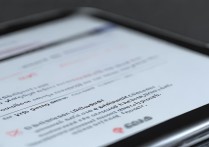





 冀ICP备2021017634号-5
冀ICP备2021017634号-5
 冀公网安备13062802000102号
冀公网安备13062802000102号